win7怎么设置开机密码和锁屏密码
win7电脑系统的开机密码和锁屏密码可以帮助我们很好的保护自己电脑隐私,但是有不少朋友们不知道具体要怎样进行操作,接下来小编就来告诉大家win7电脑的开机密码和锁频密码要如何进行设置。
一、win7电脑设置开机密码
1.点击电脑左下角的“开始”菜单,之后点击“控制面板”;
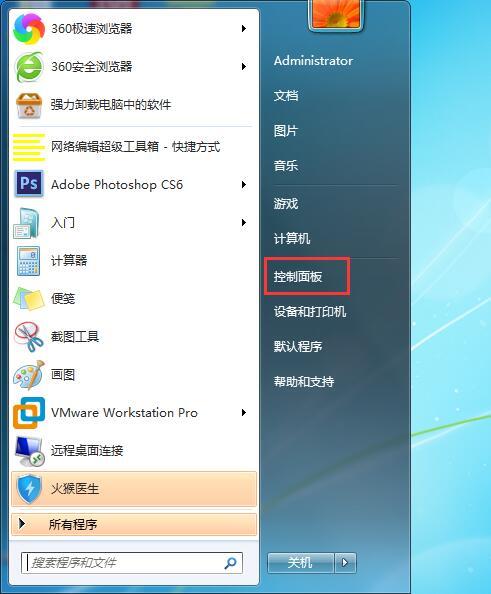
2.将右上角的查看方式改为“大图标”以后,点击“用户账户”;
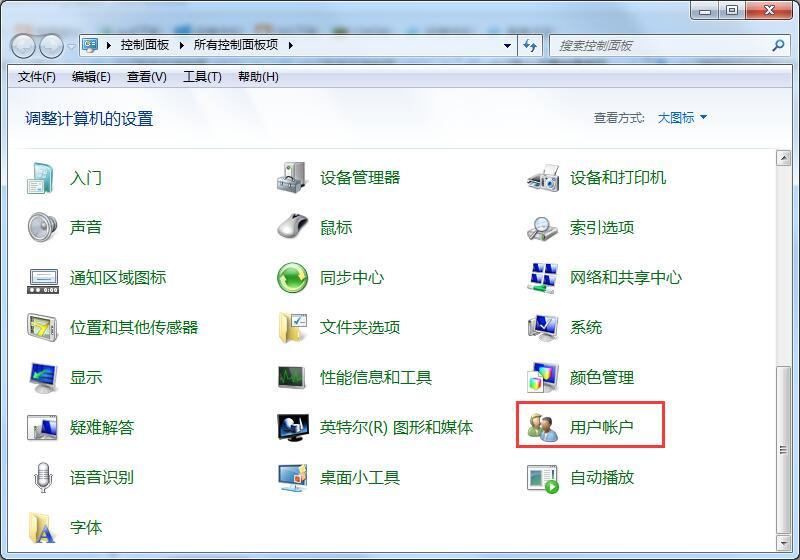
3.在新页面中选择“为您的账户创建密码”,之后只要输入自己的密码,点击“创建密码”。
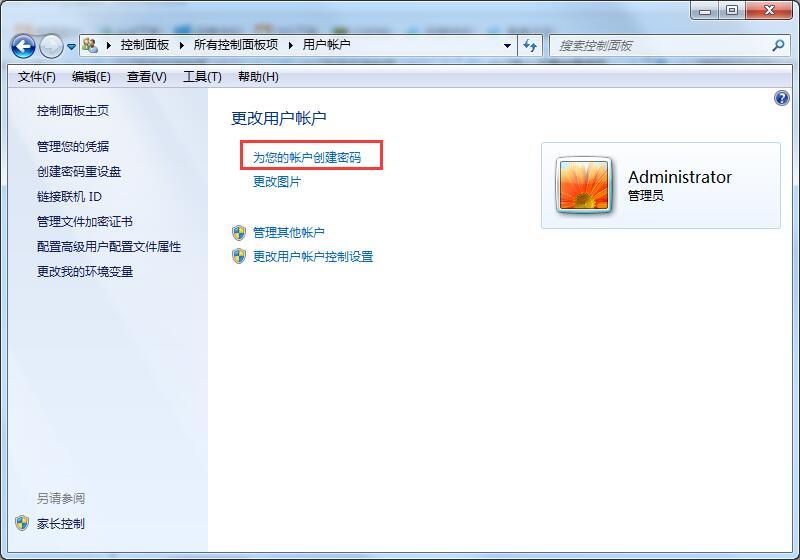
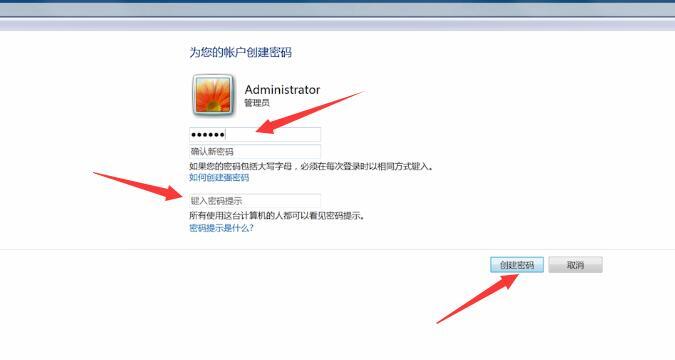
二、win7电脑设置锁屏密码
1.同样是打开win7电脑系统的开始菜单,选择“控制面板”功能;
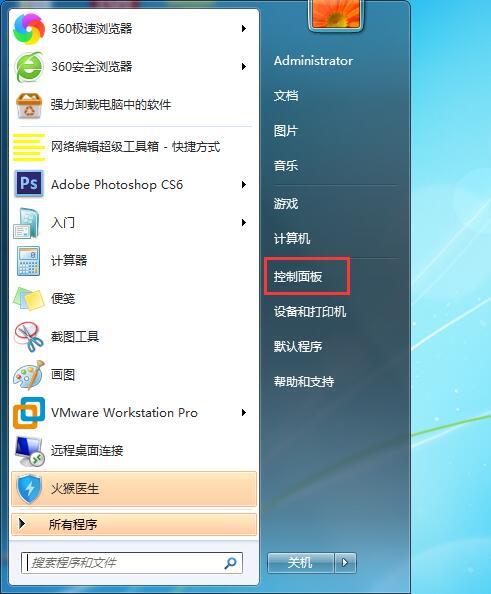
2.将右上角的查看方式改为“大图标”,之后选择“电源选项”;
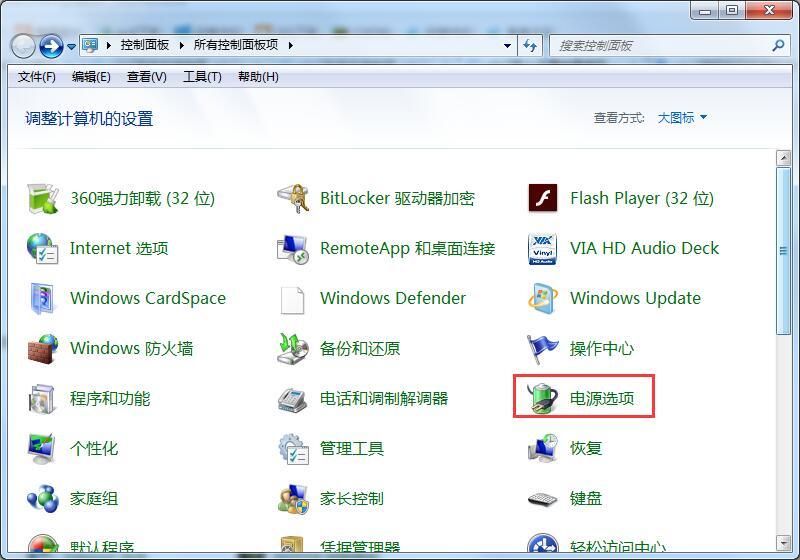
3.之后点击页面左侧的“唤醒时需要密码”;
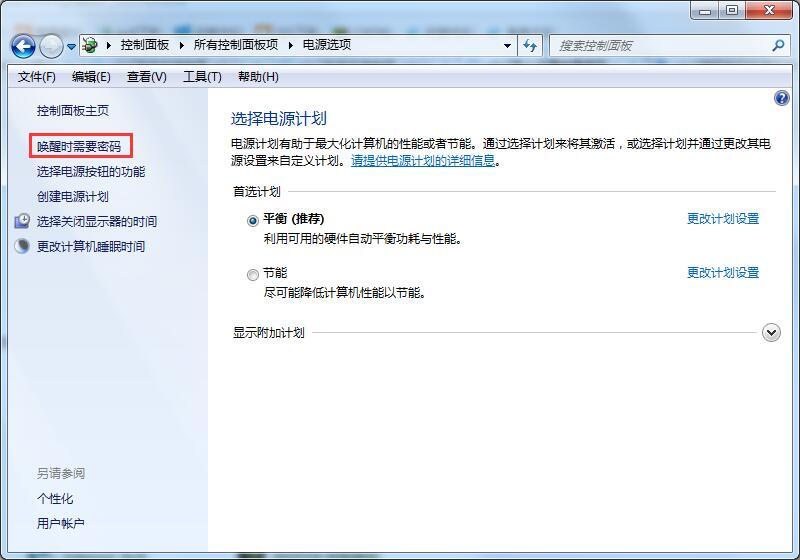
4.在新页面中选择“需要密码”,之后点击“创建或更改用户账户密码”;

5.之后就可以自由输入自己想要设置的锁屏密码了。
以上就是win7电脑系统中设置开机密码和锁屏密码的方法介绍了,希望对各位小伙伴们有所帮助。
相关教程:win8系统忘记开机密码我告诉你msdn版权声明:以上内容作者已申请原创保护,未经允许不得转载,侵权必究!授权事宜、对本内容有异议或投诉,敬请联系网站管理员,我们将尽快回复您,谢谢合作!










